不知道大家有时候在填写一些Word表格资料时,有没有遇到一个情况是需要在框框中打勾。这时常常都会不知道怎么处理,因此今天就要来跟大家分享怎么在Word中加入特殊的符号啦!
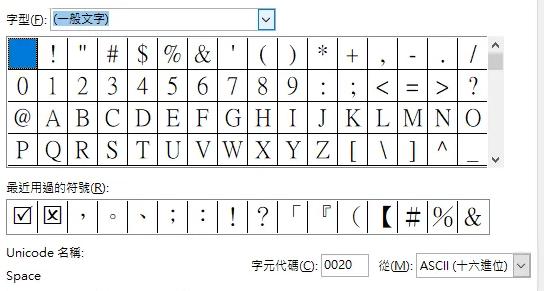
首先先再〔插入〕中选取〔符号〕,并点选〔其他符号〕。
接着就会出现〔符号〕的对话视窗。
在〔字型〕的栏选择【Wingding 2】,就能看到打勾、打叉等符号啦~
另外还有一个快捷键用法想跟大家分享,输入数字「2611」,按下快捷键「ALT + X」,就能得到一个框框中打勾的符号;同样,输入数字「2612」,按下快捷键「ALT + X」,就能得到一个框框中打叉符号喔!
今天跟大家分享的小技巧中,还有很多的符号可以使用,大家可以多去看看或许就会找到自己想要的图案啦,不用特地还在网路找特殊图案,然后复制贴上了!希望今天的小技巧能带你一些帮助喔!

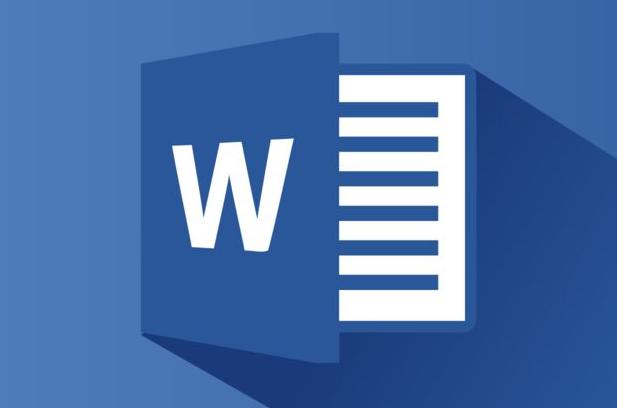
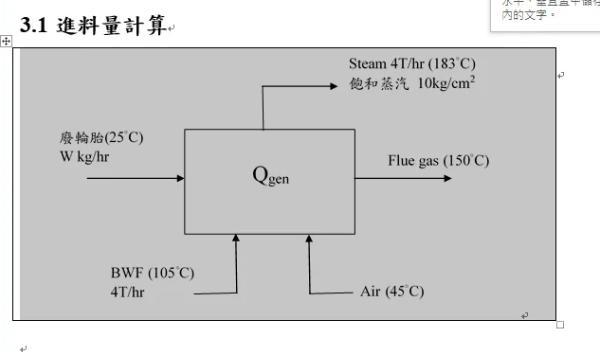 Word里怎么让图片随文字一起移动
Word里怎么让图片随文字一起移动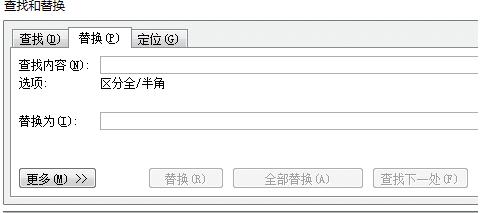 word标点符号怎么弄成统一的格式?
word标点符号怎么弄成统一的格式?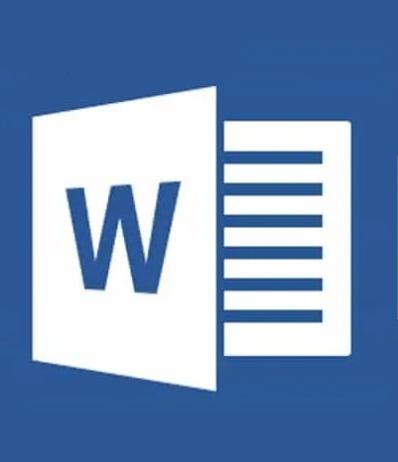 word表格跨页时 怎么让标题重复出现
word表格跨页时 怎么让标题重复出现


